如何给文件加密
教你给Word、Excel、PDF设置密码,别人打不开,只有自己能打开
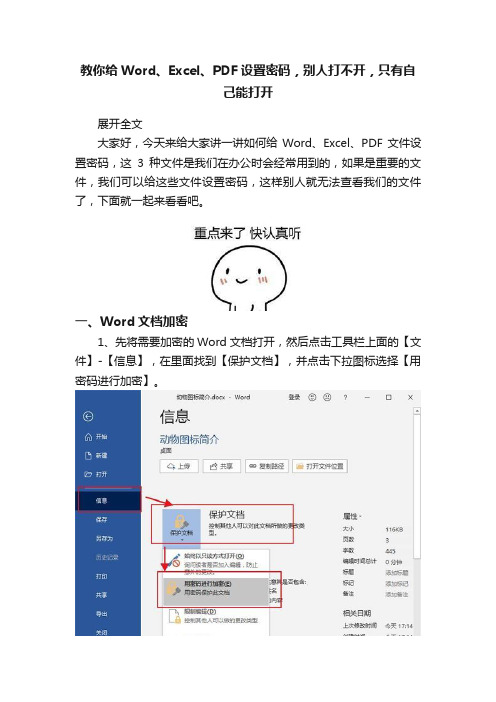
教你给Word、Excel、PDF设置密码,别人打不开,只有自己能打开展开全文大家好,今天来给大家讲一讲如何给Word、Excel、PDF文件设置密码,这3种文件是我们在办公时会经常用到的,如果是重要的文件,我们可以给这些文件设置密码,这样别人就无法查看我们的文件了,下面就一起来看看吧。
一、Word文档加密1、先将需要加密的Word文档打开,然后点击工具栏上面的【文件】-【信息】,在里面找到【保护文档】,并点击下拉图标选择【用密码进行加密】。
2、接着就会弹出【加密文档】的窗口,在里面输入密码,然后点击确定,之后在【确认密码】窗口内再输入一次密码,然后点击确定就可以了。
3、将这个Word文档关闭,再重新打开就需要输入密码才能进入,别人就无法查看你的文件内容。
二、Excel表格加密1、Excel的加密方式和Word文档的加密方式是一样的,也是点击【文件】-【信息】-【保护工作簿】-【用密码进行加密】,弹出窗口之后进行密码设置。
2、输入一次密码,点击确定之后,还需要再重新输入一次密码进行确定,最后再点击确定就可以了。
3、将当前Excel表格关闭,再重新打开该表格,就需要输入密码才能进入,因为Word和Excel都是一家的,所以步骤是一样的。
三、PDF文件加密1、将PDF文件加密就需要借助工具【迅捷PDF转换器】,先在电脑上打开转换器,点击【PDF操作】-【PDF加密】,然后点击左上角的【添加文件】选择需要进行加密的PDF文件。
2、文件添加成功之后,点击左下角的【统一加密】,弹出窗口之后输入密码并点击【确定】,完成这个加密步骤之后,就可以点击右下角的【开始转换】按钮。
3、当文件状态进度条到100之后,PDF加密的文件就会自动存放到桌面,也可以点击上面的【打开】查看加密文件,需要输入密码才能进入。
好了,今天就讲到这里了,最后提醒大家一下,大家在给文件加密的时候一定要记住密码,不然下一次就打不开文件了哦。
如何对文档加密范文

如何对文档加密范文1.引言文档加密是一种保护敏感信息和保护文件完整性的重要方法。
在现代社会中,越来越多的文档需要进行加密来防止不当访问和修改。
本文将介绍几种常见的文档加密方法。
2.对称加密对称加密是最简单、最常见的文档加密方法之一、它使用相同的密钥对文件进行加密和解密。
加密者将文件和密钥一起发送给解密者,解密者使用相同的密钥解密文件。
对称加密算法的代表有DES、AES等,它们在计算效率和安全性之间取得了很好的平衡。
3.非对称加密非对称加密使用两个不同但相关联的密钥:公钥和私钥。
公钥用于加密文件,而私钥用于解密。
公钥可以公开给任何人使用,而私钥必须保密。
非对称加密算法的代表是RSA算法,它在安全性方面表现出色。
非对称加密适用于加密大量数据,但效率相对较低。
4.数字签名数字签名是一种用于验证文件的完整性和真实性的方法。
它使用私钥对文件进行加密,生成一个唯一的标识符,即数字签名。
然后,使用公钥验证数字签名以确认文件的完整性和真实性。
数字签名的主要目的是确保文件在传输过程中没有被修改或篡改,并且确保发送者的身份。
5.文件密码保护6.文件压缩和加密在对文档进行加密之前,可以先将文档进行压缩。
压缩可以减小文件的大小,同时也使加密更安全。
压缩后的文件更难以破解,因为攻击者需要先解压缩文件才能进行破解。
7.虚拟加密磁盘虚拟加密磁盘是一种将文件和文件夹保存在加密容器中的方法。
用户需要提供密码才能访问容器中的文件和文件夹。
虚拟加密磁盘是一种非常安全的文件加密方法,适用于需要对多个文件进行加密的情况。
8.文件加密软件除了上述方法外,还有许多专门用于文件加密的软件可供选择。
这些软件一般提供更多的加密选项,如不同的加密算法、密钥管理、文件加密级别等。
用户可以根据自己的需求选择最适合的加密软件。
9.总结在信息时代,文档加密是保护敏感信息和保护文件完整性的必要手段。
本文介绍了几种常见的文档加密方法,包括对称加密、非对称加密、数字签名、文件密码保护、文件压缩和加密、虚拟加密磁盘以及文件加密软件。
文件夹如何加密

文件夹如何加密在当今信息化时代,我们存储和传输的数据涉及到许多敏感信息,如个人隐私、商业机密等。
为了保护这些重要数据的安全,我们需要将其进行加密。
而文件夹加密就是其中一种常见的保护敏感数据的方法。
文件夹加密是指通过某种加密算法对文件夹内的文件进行加密,使得未经授权的人无法访问其中的内容。
这样一来,即便他们能够获得该文件夹,也无法获取其中的具体文件内容。
下面,我们将介绍几种常见的文件夹加密方法:1. 压缩加密:最简单的文件夹加密方法是将文件夹先进行压缩,然后对压缩文件进行加密。
常见的压缩工具如WinRAR和7-Zip都支持对压缩文件设置密码。
用户可以选择一个强密码来确保文件夹的安全性。
使用这种方法加密的文件夹,在未解密前,即便被拷贝到其他设备或发送给他人,也无法被正常打开和查看。
2. 专业加密软件:除了使用压缩工具,还可以选择专业的文件夹加密软件。
这些软件通常提供更加安全和灵活的加密选项。
其中一种常见的文件夹加密软件是VeraCrypt。
它使用强大的加密算法来保护文件夹的数据安全,并对文件夹进行“盘”加密,使得文件夹只能在正确密码的解锁下才能被访问。
VeraCrypt还支持创建加密容器,用户可以将文件和文件夹放置在加密容器中,以进一步增强数据的安全性。
3. 操作系统加密:现代操作系统如Windows和macOS都提供了文件夹加密的功能。
在Windows系统中,用户可以使用BitLocker 对整个硬盘或指定文件夹进行加密。
而在macOS系统中,则可以使用FileVault来加密文件夹。
这些加密功能可以通过系统设置进行配置,用户只需按照指引设置密码并完成加密过程,即可得到加密的文件夹。
无论你选择哪种文件夹加密方法,都需要确保使用足够强大的密码来保护你的数据。
以下是一些加强密码安全性的建议:1. 使用复杂密码:避免使用简单的密码,如生日、电话号码等容易被猜测的密码。
一个安全的密码应该包含大小写字母、数字和特殊字符,并且长度不少于8位。
电脑文档加密的几种方法

电脑文档加密的几种方法
电脑文档加密是一种用于保护私有信息安全的行为,目前也是越来越多企业与个人都
采用的安全保护手段。
电脑文档加密有多种方法,本文将介绍以下几种方法。
一、DES算法加密
DES算法(Data Encryption Standard)是一种对称加密算法,DES算法只有一个密钥,可以用于加密和解密同一数据。
DES算法对于电脑文档的加密很有效,特别是对重要
文档的加密,可以很好的保护文档的安全。
AES算法(Advanced Encryption Standard)是美国国家标准局发布的一种对称加密
算法。
AES算法使用长度可变的128位、192位或256位来代表密钥,比DES算法更为安
全强大,能够更快速、更安全地对电脑文档进行加密。
RSA算法(Rivest-Shamir-Adleman)是一种非对称加密算法,RSA算法有两个密钥,
然后用公钥进行加密,再使用私钥进行解密,非常安全,RSA算法可用于网上交易的安全,也可用于电脑文档的加密,特别是比较重要的文档。
四、PGP算法加密
PGP算法(Pretty Good Privacy)是由美国知名企业Symantec发布的电子加密标准,PGP算法可以实现文件的加密和解密,再搭配随机验证,可以将文件传输过程中的内容完
整性保持完整,在电脑文档加密中很安全。
以上就是电脑文档加密的几种常用方法,采用不同的方法可以达到不同标准的安全性能,对于对文档安全要求较高的情况,应该选择比较安全的加密算法。
文本文件加密方法总结

文本文件加密方法总结随着信息技术的发展,我们越来越需要保护我们的个人文件和敏感数据。
文本文件是我们常见的文件格式之一,因此加密文本文件成为许多人关心的问题。
本文将介绍几种常见的文本文件加密方法,以帮助读者更好地保护他们的数据。
一、对称加密算法对称加密算法是最常见和简单的文本文件加密方法之一。
它使用相同的密钥对数据进行加密和解密。
其中最常见的对称加密算法是AES (Advanced Encryption Standard),它被广泛应用于文件和通信加密中。
使用对称加密算法加密文本文件非常简单。
首先,选择一个适当的密钥,然后利用加密软件或编程语言的加密函数对文本文件进行加密。
解密时,使用相同的密钥对加密过的文件进行解密即可。
然而,对称加密算法也存在一些弱点。
最大的问题是密钥的安全性。
如果密钥泄露,那么加密的数据也就不再安全。
因此,在使用对称加密算法时,密钥的安全保管十分重要。
二、非对称加密算法非对称加密算法使用一对密钥,包括公钥和私钥。
公钥可以被公开,用于加密数据,而私钥用于解密数据。
在文本文件加密中,非对称加密算法提供了更高的安全性。
这是因为即使攻击者获得了公钥,也无法解密数据,除非他们获得私钥。
最常见的非对称加密算法是RSA。
使用非对称加密算法加密文本文件需要两个步骤。
首先,使用对方的公钥对文件进行加密。
其次,将加密后的文件发送给接收方,接收方使用自己的私钥对文件进行解密。
这种方式确保了数据在传输过程中的安全性。
三、文件加密软件除了使用加密算法进行文本文件加密外,也可以使用专门的文件加密软件。
这些软件提供了简便易用的界面,使用户能够轻松地加密和解密文本文件。
文件加密软件通常提供多种加密算法和加密模式选择,以满足不同用户的需求。
用户可以选择对文件进行加密,并将其保存在指定的位置。
只有在输入正确的密码或提供有效的密钥之后,才能解密文件。
值得注意的是,使用文件加密软件加密文本文件时,务必选择可靠的软件,并保持软件及其相关组件的更新。
安卓手机怎么对文件夹加密

安卓手机怎么对文件夹加密安卓手机怎么对文件夹加密 1第一种方法、用手机锁加密。
得用手机锁将打开该文件的程序锁定,没有密码就打不开这程序,从而达到文件加密的目的。
第二种方法、用移位的方式加密。
就是把想要隐藏的文件夹放如隐藏文件夹如System里面,这样你的文件就不会显示出来了。
这个方法隐藏文件很好用,但要想把这个隐藏文件给找出来,就很烦了,当然有电脑那就另当别论了。
第三种方法、更改后缀名加密。
利用自带的文件管理更改图片、视频、声音文件的后缀名,然后更改后的文件就不会在多媒体里出现,如需要查看时,将后缀名改回即可。
第四种方法、用文件锁Best_Crypto加密。
该软件可以对手机C/D/E各个文件夹内的文件夹加密,可以对jpg,gif,sis,3gp,mp4等文件加密,是出的比较早的S60第三版的加密软件,其加密的方法是复制原文件后进行加密。
第五种方法、用文件动力、Y-管理器或Q-管理器加密。
将文件夹的属性更改为隐藏,然后将需要加密的文件移动到该文件夹即可。
但在实践过程中发现,在多媒体里查看过的文件,即使该文件移动到隐藏文件夹后依然可以在多媒体里查看到,解决的'方法为:将文件移动到隐藏文件夹后,更改该文件夹的名字。
第六种方法、用电话精灵加密。
电话精灵的加密功能极其强大,可以对短信、通话记录和文件加密,在此本人只讲讲文件加密的方法:进入电话精灵--文件管理器--输入密码(如未改密码,则为默认的123)--找到需要加密的文件--选项--加密(多个文件加密,则先进行标记,然后加密)。
电话精灵只能加密文件,不能加密文件夹,加密后的文件,用Y-管理器或Q-管理器可以查看到,但不能打开,解密时只需进入电话精灵的文件管理,点选项后选解密即可。
这六种手机文件夹加密方法是最常见的方法,也是最实用的一些方法,用这六种方法把手机文件加密,基本没人能够进去文件夹,在这里提醒下朋友们哦,如何是特别重要的文件,可以自己保存在内存卡内,把内存卡从手机中拿出来,随身拿着内存卡,平时,有陌生人借手机的话,一定要注意哦,如果泄露了自己的一些文件,资料,那么就追悔莫及了。
怎么给文件加密设置密码

怎么给文件加密设置密码如何给文件加密设置密码在如今信息爆炸的时代,保护个人隐私和重要文件已经变得尤为重要。
为了确保我们的机密文件不被未经授权的人访问,我们需要使用密码对其进行加密。
在本文中,我们将介绍如何给文件加密设置密码,以确保文件的安全性。
1. 使用压缩软件加密文件:使用压缩软件是一种常见的保护文件的方法。
通过使用压缩软件(如WinRAR或7-Zip),我们可以创建一个加密的压缩文件,将需要保护的文件添加到其中,并设置密码来访问该文件。
这样,只有知道密码的人才能打开和查看文件。
首先,我们需要下载并安装所选的压缩软件。
安装完成后,我们可以右键单击需要加密的文件,选择“添加到压缩文件”或类似选项。
在压缩软件界面中,我们可以选择设置密码以加密压缩文件。
设置完成后,保存并关闭压缩软件。
现在,我们的文件已经被加密,并且只有知道密码的人才能够打开。
2. 使用加密工具:除了压缩软件,还有许多加密工具可以帮助我们对文件进行加密。
这些工具提供了更高级的加密功能和更多的密码选项。
例如,我们可以使用TrueCrypt或VeraCrypt等软件来创建加密容器(加密磁盘映像),将需要保护的文件添加到其中,并设置密码来访问容器。
这样,只有正确输入密码的人才能够打开容器并访问文件。
使用加密工具时,我们需要首先下载并安装所选工具。
安装完成后,我们可以启动软件并选择创建一个新的加密容器。
在创建过程中,我们可以指定容器的大小和位置,并设置密码。
创建完成后,我们可以将需要保护的文件添加到容器中。
现在,只有知道密码的人才能够打开容器并访问文件。
3. 使用加密文件夹:一些操作系统(如Windows)提供了加密文件夹的功能,可以帮助我们对文件进行加密保护。
使用加密文件夹,我们可以选择要加密的文件夹,并设置密码来访问该文件夹中的文件。
这样,即使别人可以访问我们的计算机,也不能打开和查看加密文件夹中的文件。
要使用加密文件夹,我们可以右键单击要加密的文件夹,选择“属性”或类似选项。
文件加密的方法

文件加密的方法
文件加密是指将文件内容通过某种算法进行转换,使得只有掌握相应密钥的人才能够解密并读取文件内容。
文件加密可以有效地保护文件的隐私性,防止文件被非法获取和篡改。
下面将介绍几种常见的文件加密方法。
1. 对称加密法
对称加密法是加密和解密使用相同密钥的一种加密方法。
对称加密法的优点是加密和解密速度快,适用于加密大量数据。
但其缺点是密钥的传输和管理相对困难,容易被黑客攻击破解。
2. 非对称加密法
非对称加密法是加密和解密使用不同密钥的一种加密方法。
非对称加密法的优点是密钥的传输和管理相对简单安全,不易被破解。
但其缺点是加密和解密速度相对慢,适用于加密少量数据。
3. 混合加密法
混合加密法是对称加密法和非对称加密法的结合。
在混合加密法中,使用非对称加密法加密对称加密算法的密钥,然后使用对称加密法加密文件内容。
混合加密法的优点是兼顾了对称加密法和非对称加密法的优点,同时克服了它们的缺点。
4. 单向加密法
单向加密法是一种不可逆的加密方法,即加密后的数据不能被解密。
单向加密法广泛应用于密码学、数字签名和数据完整性验证等领域。
单向加密法的优点是安全可靠,但其缺点是不能被解密。
在实际应用中,我们可以根据实际需要选择不同的加密方法来保护文件的安全性。
同时,我们也要注意加密算法的安全性和密钥的管理,避免被黑客攻击破解。
各种文件的加密方法
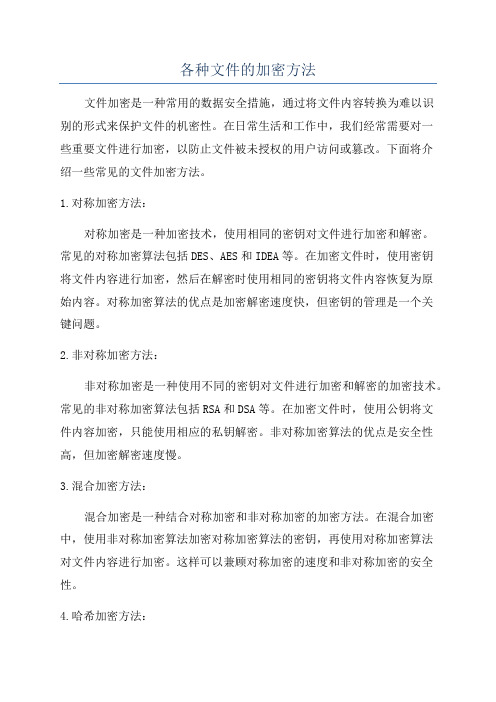
各种文件的加密方法文件加密是一种常用的数据安全措施,通过将文件内容转换为难以识别的形式来保护文件的机密性。
在日常生活和工作中,我们经常需要对一些重要文件进行加密,以防止文件被未授权的用户访问或篡改。
下面将介绍一些常见的文件加密方法。
1.对称加密方法:对称加密是一种加密技术,使用相同的密钥对文件进行加密和解密。
常见的对称加密算法包括DES、AES和IDEA等。
在加密文件时,使用密钥将文件内容进行加密,然后在解密时使用相同的密钥将文件内容恢复为原始内容。
对称加密算法的优点是加密解密速度快,但密钥的管理是一个关键问题。
2.非对称加密方法:非对称加密是一种使用不同的密钥对文件进行加密和解密的加密技术。
常见的非对称加密算法包括RSA和DSA等。
在加密文件时,使用公钥将文件内容加密,只能使用相应的私钥解密。
非对称加密算法的优点是安全性高,但加密解密速度慢。
3.混合加密方法:混合加密是一种结合对称加密和非对称加密的加密方法。
在混合加密中,使用非对称加密算法加密对称加密算法的密钥,再使用对称加密算法对文件内容进行加密。
这样可以兼顾对称加密的速度和非对称加密的安全性。
4.哈希加密方法:哈希加密是一种将文件内容转换为固定长度的哈希值的加密方法。
常见的哈希加密算法包括MD5、SHA-1和SHA-256等。
哈希加密算法的特点是不可逆,即无法从哈希值还原文件内容。
哈希加密主要用于文件的完整性校验和数字签名。
5.文件夹加密:除了对单个文件进行加密外,还可以对整个文件夹进行加密保护。
常见的文件夹加密工具包括TrueCrypt、VeraCrypt和BitLocker等。
这些工具可以创建加密的虚拟磁盘或加密的分区,将文件夹中的文件存储在其中,以达到整个文件夹加密的效果。
6.压缩加密:压缩加密是一种将文件进行压缩后再加密的加密方法。
常见的压缩加密工具包括WinRAR、7-Zip和WinZip等。
这些工具可以对文件进行加密压缩,同时节省存储空间和提高数据传输效率。
文件夹加密方法大全

很多资料文件也都存贮在电脑中,很多电脑都是多人共用的,那么如何给文件夹加密,让其他人无法浏览你不想让别人知道的资料内容呢?本文就给大家介绍几种常用方法,首先就是最绿色的,无需安装什么软件,操作系统自带的文件夹加密方法。
方法1:将你的文件或文件夹隐藏,(右键点文件或文件夹的属性,将属性改为“隐藏”,再在控制面板里打开“文件夹选项”点“查看”按钮在下面的框里选择“不显示隐藏的文件或文件夹”这样文件就不见了);方法2:将文件的扩展名(也就是文件名最后的几个字母)随便改一下就打不开了,文件夹需压缩后更改,别人也不知道是啥格式的,自己要知道哦。
可以和方法1同时使用。
方法3:把文件或文件夹压缩成winrar的加密压缩文件夹,步骤是,右键点击要压缩的文件->添加到压缩文件->高级->设置密码->然后输入密码后确定(其他选项为默认)方法4:用记事本锁住你的文件夹* 认定一个你想锁定的的文件夹例如D:\pics* 现在新建一个记事本输入下面的内容:ren pics pics.{21EC2020-3AEA-1069-A2DD-08002B30309D}* 这里的pics是你的文件夹的名字。
另存文本文件为“loc.bat” 在同一目录内(重要哦!)。
* 打开另一个新的记事本文件输入类似下面的内容:ren pics.{21EC2020-3AEA-1069-A2DD-08002B30309D} pics* 另存文本文件为“key.bat ”在同一目录内。
(其实文本的文件名可随意的,但扩展名必须是“.bat”)用法:* 锁住文件夹:只要点击loc.bat,它就会转换到控制面板的图标而无法使用。
* 解锁文件夹:点击key.bat文件,文件夹就会解锁并可以操作啦。
如果你用的是XP系统,恰好磁盘的格式又是NTFS的,那就可以用更高级的EFS加密,来保护你的资料。
1、NTFS分区才能使用EFS加密;2、我的电脑--工具--文件夹选项--查看--取消简单文件共享;3、右键点击要加密的文件或文件夹--属性--高级--加密内容以保护数据。
Word如何进行文档加密和权限限制
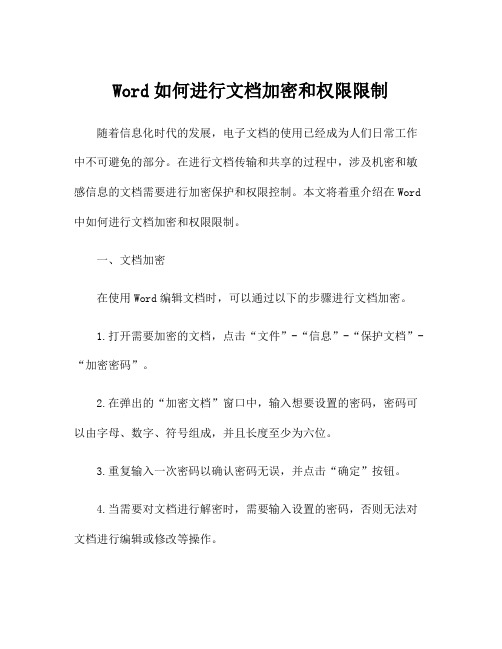
Word如何进行文档加密和权限限制随着信息化时代的发展,电子文档的使用已经成为人们日常工作中不可避免的部分。
在进行文档传输和共享的过程中,涉及机密和敏感信息的文档需要进行加密保护和权限控制。
本文将着重介绍在Word 中如何进行文档加密和权限限制。
一、文档加密在使用Word编辑文档时,可以通过以下的步骤进行文档加密。
1.打开需要加密的文档,点击“文件”-“信息”-“保护文档”-“加密密码”。
2.在弹出的“加密文档”窗口中,输入想要设置的密码,密码可以由字母、数字、符号组成,并且长度至少为六位。
3.重复输入一次密码以确认密码无误,并点击“确定”按钮。
4.当需要对文档进行解密时,需要输入设置的密码,否则无法对文档进行编辑或修改等操作。
除了以上方法外,Word还提供了另外一种方式进行文档加密,即通过文档保护。
1.在需要保护的文档中,点击“家庭”-“文档保护”-“加密”。
2.在弹出的“加密文档”窗口中,输入想要设置的密码,密码可以由字母、数字、符号组成,并且长度至少为六位。
3.再次输入一次密码以确认密码无误,并设置一个密码提示。
4.点击“确定”按钮,成功设置文档加密。
在上述两种方法中,第二种方法可以对文档的编辑、格式调整、复制、剪贴、指定形式控制等进行权限的限制。
二、权限限制Word的文档保护功能可以实现权限限制,使文档在一定程度上实现安全保护。
下面将详细介绍如何进行权限限制。
1.在打开需要进行保护的文档中,点击“家庭”-“文档保护”-“限制格式和编辑”。
2.在弹出的“文档保护”窗口中,可以选择需要保护的内容、保护方式以及控制权限的方式。
3.在“格式限制”选项中,可以选择保护文档的格式,比如不允许对字体、段落和样式进行更改。
4.在“编辑限制”选项中,可以选择保护文档的内容,并对该内容进行权限控制,比如不允许拷贝、打印、修改、注释等。
5.在“自定义”选项中,可以进行更加细致的权限控制,比如对USB端口的访问、文档的评论等。
文本文件加密方法总结与数据安全保护技巧

文本文件加密方法总结与数据安全保护技巧在当今数字化时代,数据安全日益重要。
保护个人隐私和机密信息已成为各个领域的关注焦点。
文本文件是我们日常生活中常见的一种数据形式,因此,加密文本文件以确保数据的安全性和保密性变得至关重要。
本文将总结几种常见的文本文件加密方法,并提供一些数据安全保护技巧。
一、文本文件加密方法1.密码加密方法:密码加密是最常见,也是最简单的一种文本文件加密方法。
用户可以通过为其分配密码来加密文件,从而通过密码保护文件的内容。
这种方法对于一般用户来说相对容易实现,但存在密码保密性的问题,如果密码被破解或泄露,文本文件的安全性将受到威胁。
2.对称加密方法:对称加密方法使用相同的密钥用于加密和解密文本文件。
用户可以使用软件工具或编程语言实现对称加密算法,以确保文本文件的安全性。
然而,密钥的分发和管理成为这种方法的挑战,因为同时要保证密钥的安全性。
3.非对称加密方法:非对称加密方法使用一对密钥进行加密和解密操作,包括公钥和私钥。
公钥是公开的,可以共享给任何人,而私钥是仅供拥有者使用的。
使用公钥加密的文本文件只能使用私钥解密。
这种方法提供了更高的安全性和保密性,但加密和解密的计算成本较高。
4.哈希函数方法:哈希函数方法将文本文件转化为固定长度的哈希值,而不能直接通过哈希值来还原文本文件。
这种方法主要用于文件的完整性验证,一般不用于加密和解密操作。
哈希函数的安全性和碰撞概率是选择哈希函数方法的关键考虑因素。
二、数据安全保护技巧1.定期备份数据:定期备份数据可以确保即使发生数据丢失或文件损坏的情况,也可以恢复数据。
备份可以在本地存储或云存储中进行。
2.使用强密码和定期更改密码:在加密文本文件或任何其他重要数据时,使用强密码是至关重要的。
强密码应包含大写和小写字母,数字和特殊字符,并且长度应足够长。
此外,定期更改密码可以降低密码被破解或泄露的风险。
3.多因素验证:多因素验证是一种增强账户安全性的技术,它要求用户使用多个身份验证因素来验证其身份。
如何给文件夹设密码

如何给文件夹设密码在日常工作和学习中,我们经常需要使用计算机来存储和管理各种文件和文件夹。
有时候,我们可能希望将某些文件夹设为私密状态,仅自己能够访问,以保护其中的敏感信息。
在这种情况下,给文件夹设置密码就变得非常必要。
本文将介绍几种常见的方法,帮助您轻松地给文件夹设密码,确保文件的安全性。
方法一:使用系统自带的文件夹加密功能大多数操作系统都提供了文件夹加密功能,可以通过简单的设置来保护文件夹中的文件。
以下是Windows和Mac两个操作系统的具体步骤:在Windows系统中,您可以按照以下步骤给文件夹设密码:1. 选中要加密的文件夹,右键单击,并选择“属性”。
2. 在属性窗口中,切换到“常规”选项卡,并点击“高级”。
3. 在弹出的“高级属性”窗口中,勾选“加密内容以保护数据”选项,并点击“确定”。
4. 系统会提示是否应用加密到文件夹以及其子文件夹和文件,您可以选择“是”或“否”来决定。
在Mac系统中,您可以按照以下步骤给文件夹设置密码:1. 找到要加密的文件夹,右键单击,并选择“压缩”。
2. 在弹出的压缩窗口中,点击“更多选项”。
3. 在更多选项中,选择“加密并添加密码”。
4. 输入您要设定的密码,并确认。
需要注意的是,这种方法加密的是整个文件夹或者压缩包,而不是文件夹中的单个文件。
方法二:使用第三方加密工具除了使用操作系统自带的加密功能外,还可以通过使用第三方加密工具来给文件夹设密码。
以下是两个常见的第三方加密工具:1. VeraCryptVeraCrypt是一个免费开源的磁盘加密软件,可以为文件和文件夹提供强大的加密保护。
您可以按照以下步骤使用VeraCrypt给文件夹设密码:a. 下载并安装VeraCrypt软件。
b. 打开VeraCrypt,点击“创建加密文件容器”。
c. 选择“标准VeraCrypt卷”,点击“下一步”。
d. 选择“创建加密的文件容器并格式化”,点击“下一步”。
e. 选择文件容器的位置和大小,点击“下一步”。
文件加密的操作方法

文件加密的操作方法文件加密是一种常用的保护文件安全性的方法。
通过加密,可以将文件内容转换为一段难以破解的编码,即使文件被盗取或非法访问,也无法获取其中的真实内容。
下面将详细介绍文件加密的操作方法。
一、对称加密方法对称加密方法是指加密和解密使用相同的秘钥。
如下所示是使用对称加密方法进行文件加密的操作步骤:1. 选择一个可靠的加密算法。
常用的对称加密算法有DES(Data Encryption Standard)、3DES(Triple Data EncryptionStandard)、AES(Advanced Encryption Standard)等。
其中,AES算法应用最为广泛,安全性较高。
2. 生成一个秘钥。
秘钥是加密和解密的关键,根据加密算法的不同,秘钥的长度也会有所不同。
一般来说,秘钥越长,加密的安全性越高。
3. 使用秘钥对文件进行加密。
将需要加密的文件和秘钥作为输入,经过算法的加密处理后生成加密后的文件。
加密后的文件不可读,并且只能通过相同的秘钥才能解密。
4. 保存加密后的文件和秘钥。
为了确保文件的安全,加密后的文件和秘钥应分别保存,最好分别存放在不同的地方。
5. 解密文件。
当需要查看加密文件时,使用相同的秘钥对加密文件进行解密,恢复为原始的可读文件。
二、非对称加密方法非对称加密方法是指加密和解密使用不同的秘钥。
如下所示是使用非对称加密方法进行文件加密的操作步骤:1. 生成一对秘钥。
这对秘钥包括一个公钥和一个私钥。
公钥用于文件加密,私钥用于文件解密。
非对称加密技术中常用的算法有RSA(RivestShamir Adleman)。
2. 使用公钥对文件进行加密。
将需要加密的文件和公钥作为输入,经过算法的加密处理后生成加密后的文件。
加密后的文件只能使用相应的私钥才能解密。
3. 保存私钥。
私钥是解密的关键,必须妥善保存。
私钥泄漏后会导致加密的文件无法被安全解密。
4. 解密文件。
当需要查看加密文件时,使用相应的私钥对加密文件进行解密,恢复为原始的可读文件。
文件加密方法

文件加密方法在当今信息时代,数据安全问题备受关注。
对于个人用户和企业来说,文件加密是保护重要数据安全的重要手段之一。
本文将介绍几种常见的文件加密方法,帮助用户更好地保护自己的数据安全。
首先,对称加密是一种常见的文件加密方法。
它使用相同的密钥对数据进行加密和解密。
常见的对称加密算法包括DES、AES等。
对称加密的优点是加密和解密速度快,适合对大文件进行加密。
然而,对称加密的缺点是密钥的安全性较低,一旦密钥泄露,数据就会面临泄露的风险。
其次,非对称加密也是一种常见的文件加密方法。
它使用一对密钥,公钥用于加密,私钥用于解密。
常见的非对称加密算法包括RSA、ECC等。
非对称加密的优点是密钥的安全性较高,适合在网络环境下进行数据传输。
然而,非对称加密的缺点是加密和解密速度较慢,适合对小文件进行加密。
另外,哈希加密也是一种常见的文件加密方法。
它通过将数据转换为固定长度的哈希值来实现加密。
常见的哈希加密算法包括MD5、SHA-1、SHA-256等。
哈希加密的优点是不可逆性强,适合对密码等敏感信息进行加密。
然而,哈希加密的缺点是无法进行解密,只能用于验证数据的完整性。
最后,混合加密是一种综合利用对称加密和非对称加密的文件加密方法。
它先使用非对称加密算法加密对称加密的密钥,然后再使用对称加密算法对数据进行加密。
混合加密的优点是兼具对称加密和非对称加密的优点,既保证了加密和解密的速度,又保证了密钥的安全性。
然而,混合加密的缺点是实现起来较为复杂。
综上所述,文件加密是保护重要数据安全的重要手段。
不同的加密方法适用于不同的场景,用户可以根据自己的需求选择合适的加密方法来保护自己的数据安全。
同时,加密算法的安全性和实现复杂度也需要引起用户的重视,以免造成数据泄露的风险。
希望本文介绍的文件加密方法能够帮助用户更好地保护自己的数据安全。
文件夹加密的常用方法

文件夹加密的常用方法文件夹加密是一种常见的数据保护方式,通过对文件夹进行加密,可以有效地防止他人未经授权访问文件夹中的内容。
在日常工作和生活中,我们经常需要对一些重要的文件夹进行加密保护,以确保文件的安全性。
下面将介绍几种常用的文件夹加密方法,希望对大家有所帮助。
1. 使用压缩软件加密文件夹。
使用压缩软件如WinRAR、7-Zip等,可以对文件夹进行加密压缩,设置密码后,即可将文件夹中的文件进行加密保护。
这种方法简单易行,适用于个人用户对一些重要文件夹进行加密保护。
2. 使用操作系统自带的加密功能。
部分操作系统自带了文件夹加密的功能,用户可以通过系统设置中的加密选项对文件夹进行加密保护。
这种方法操作简单,且不需要安装额外的软件,适用于对系统自带加密功能的用户。
3. 使用第三方加密工具。
除了压缩软件外,还有一些专门的文件夹加密工具,如Folder Lock、Wise Folder Hider等,这些工具提供了更加专业的加密保护功能,用户可以根据自己的需求选择合适的加密工具进行文件夹加密。
4. 网络硬盘加密。
对于一些重要的网络硬盘文件夹,用户可以通过网络硬盘提供的加密功能对文件夹进行加密保护。
这样即使文件夹存储在网络硬盘上,也能够得到有效的保护。
5. 使用加密分区。
一些高级用户还可以通过对硬盘进行分区,并将重要文件夹放置在加密分区中,以达到更加安全的加密保护效果。
这种方法需要一定的专业知识和操作技巧,适用于对文件夹安全性要求较高的用户。
总结。
文件夹加密是一种重要的数据保护方式,通过对文件夹进行加密,可以有效地防止文件被未经授权访问。
在选择文件夹加密方法时,用户可以根据自己的需求和实际情况选择合适的加密方式。
无论是使用压缩软件、操作系统自带的加密功能,还是第三方加密工具,都可以为用户提供有效的文件夹加密保护。
希望以上介绍的文件夹加密方法对大家有所帮助,让我们的文件更加安全可靠。
txt文件加密方法
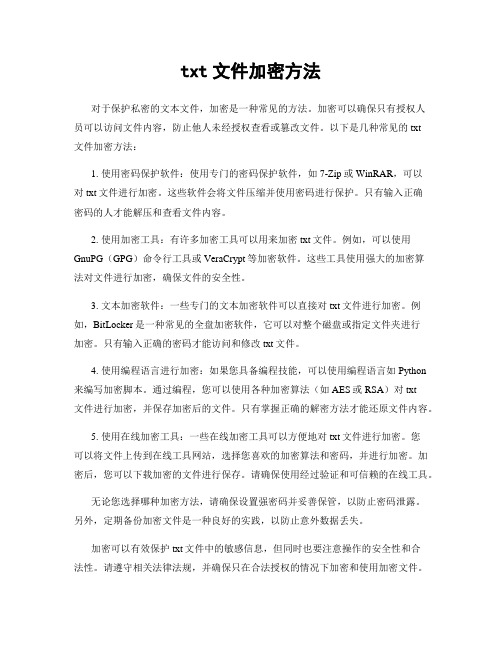
txt文件加密方法对于保护私密的文本文件,加密是一种常见的方法。
加密可以确保只有授权人员可以访问文件内容,防止他人未经授权查看或篡改文件。
以下是几种常见的txt文件加密方法:1. 使用密码保护软件:使用专门的密码保护软件,如7-Zip或WinRAR,可以对txt文件进行加密。
这些软件会将文件压缩并使用密码进行保护。
只有输入正确密码的人才能解压和查看文件内容。
2. 使用加密工具:有许多加密工具可以用来加密txt文件。
例如,可以使用GnuPG(GPG)命令行工具或VeraCrypt等加密软件。
这些工具使用强大的加密算法对文件进行加密,确保文件的安全性。
3. 文本加密软件:一些专门的文本加密软件可以直接对txt文件进行加密。
例如,BitLocker是一种常见的全盘加密软件,它可以对整个磁盘或指定文件夹进行加密。
只有输入正确的密码才能访问和修改txt文件。
4. 使用编程语言进行加密:如果您具备编程技能,可以使用编程语言如Python来编写加密脚本。
通过编程,您可以使用各种加密算法(如AES或RSA)对txt文件进行加密,并保存加密后的文件。
只有掌握正确的解密方法才能还原文件内容。
5. 使用在线加密工具:一些在线加密工具可以方便地对txt文件进行加密。
您可以将文件上传到在线工具网站,选择您喜欢的加密算法和密码,并进行加密。
加密后,您可以下载加密的文件进行保存。
请确保使用经过验证和可信赖的在线工具。
无论您选择哪种加密方法,请确保设置强密码并妥善保管,以防止密码泄露。
另外,定期备份加密文件是一种良好的实践,以防止意外数据丢失。
加密可以有效保护txt文件中的敏感信息,但同时也要注意操作的安全性和合法性。
请遵守相关法律法规,并确保只在合法授权的情况下加密和使用加密文件。
对文件加密的常用方法
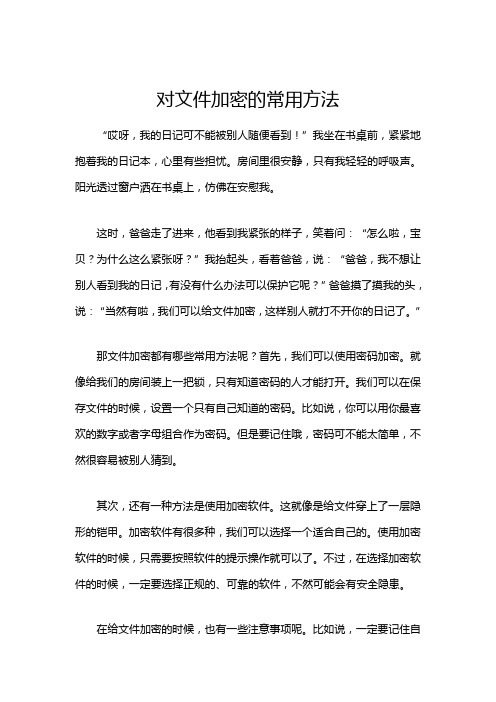
对文件加密的常用方法“哎呀,我的日记可不能被别人随便看到!”我坐在书桌前,紧紧地抱着我的日记本,心里有些担忧。
房间里很安静,只有我轻轻的呼吸声。
阳光透过窗户洒在书桌上,仿佛在安慰我。
这时,爸爸走了进来,他看到我紧张的样子,笑着问:“怎么啦,宝贝?为什么这么紧张呀?”我抬起头,看着爸爸,说:“爸爸,我不想让别人看到我的日记,有没有什么办法可以保护它呢?”爸爸摸了摸我的头,说:“当然有啦,我们可以给文件加密,这样别人就打不开你的日记了。
”那文件加密都有哪些常用方法呢?首先,我们可以使用密码加密。
就像给我们的房间装上一把锁,只有知道密码的人才能打开。
我们可以在保存文件的时候,设置一个只有自己知道的密码。
比如说,你可以用你最喜欢的数字或者字母组合作为密码。
但是要记住哦,密码可不能太简单,不然很容易被别人猜到。
其次,还有一种方法是使用加密软件。
这就像是给文件穿上了一层隐形的铠甲。
加密软件有很多种,我们可以选择一个适合自己的。
使用加密软件的时候,只需要按照软件的提示操作就可以了。
不过,在选择加密软件的时候,一定要选择正规的、可靠的软件,不然可能会有安全隐患。
在给文件加密的时候,也有一些注意事项呢。
比如说,一定要记住自己设置的密码,不然就像把钥匙丢了,自己也打不开文件了。
还有,要定期更换密码,这样可以增加安全性。
文件加密的应用场景可多啦!比如说,我们可以给重要的文档加密,这样即使电脑被别人使用,也不用担心文件被泄露。
在学校里,我们也可以给自己的作业或者考试资料加密,保护自己的劳动成果。
它的优势也很明显,就像一个忠诚的卫士,守护着我们的隐私和重要信息。
我给你讲个实际案例吧。
有一次,我的好朋友小明把他的绘画作品存在电脑里,但是没有加密。
结果,他的弟弟不小心打开了他的文件,还把他的画弄乱了。
从那以后,小明就学会了给文件加密,再也没有发生过这样的事情。
我觉得呀,文件加密真的是太重要了!它就像一把保护伞,为我们的文件遮风挡雨。
Word文档如何设置文档加密以保护隐私
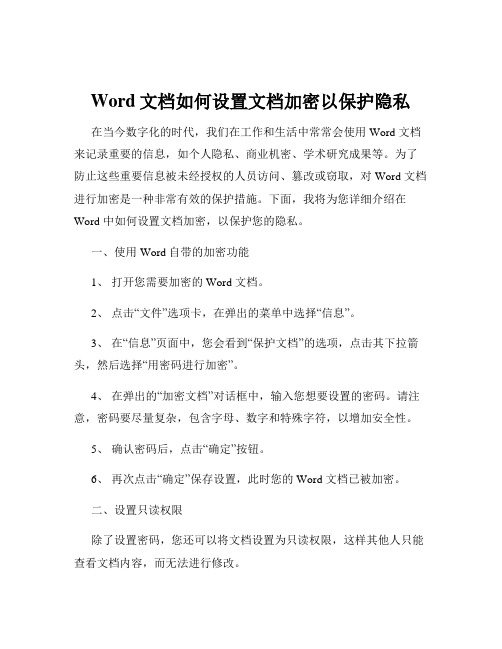
Word文档如何设置文档加密以保护隐私在当今数字化的时代,我们在工作和生活中常常会使用 Word 文档来记录重要的信息,如个人隐私、商业机密、学术研究成果等。
为了防止这些重要信息被未经授权的人员访问、篡改或窃取,对 Word 文档进行加密是一种非常有效的保护措施。
下面,我将为您详细介绍在Word 中如何设置文档加密,以保护您的隐私。
一、使用 Word 自带的加密功能1、打开您需要加密的 Word 文档。
2、点击“文件”选项卡,在弹出的菜单中选择“信息”。
3、在“信息”页面中,您会看到“保护文档”的选项,点击其下拉箭头,然后选择“用密码进行加密”。
4、在弹出的“加密文档”对话框中,输入您想要设置的密码。
请注意,密码要尽量复杂,包含字母、数字和特殊字符,以增加安全性。
5、确认密码后,点击“确定”按钮。
6、再次点击“确定”保存设置,此时您的 Word 文档已被加密。
二、设置只读权限除了设置密码,您还可以将文档设置为只读权限,这样其他人只能查看文档内容,而无法进行修改。
1、按照上述步骤打开“信息”页面。
2、点击“保护文档”下拉箭头,选择“限制编辑”。
3、在右侧出现的“限制编辑”窗格中,勾选“仅允许在文档中进行此类型的编辑”,然后在下拉列表中选择“只读”。
4、您可以根据需要设置一些例外选项,比如允许特定的人员进行编辑。
5、点击“是,启动强制保护”按钮,然后设置密码并确认。
三、隐藏文档内容如果您不想让别人看到文档中的某些内容,还可以选择隐藏这些内容。
1、选中您想要隐藏的文本或段落。
2、右键单击选中的内容,选择“字体”。
3、在“字体”对话框中,勾选“隐藏”选项,然后点击“确定”。
需要注意的是,隐藏的内容在默认情况下是不会显示的,但通过一些设置仍然可以被查看,所以这种方法并不是绝对安全的。
四、使用数字证书加密如果您的工作环境对文档安全性要求较高,可以考虑使用数字证书进行加密。
1、首先,您需要获取数字证书。
这通常需要通过专业的机构或组织来申请。
- 1、下载文档前请自行甄别文档内容的完整性,平台不提供额外的编辑、内容补充、找答案等附加服务。
- 2、"仅部分预览"的文档,不可在线预览部分如存在完整性等问题,可反馈申请退款(可完整预览的文档不适用该条件!)。
- 3、如文档侵犯您的权益,请联系客服反馈,我们会尽快为您处理(人工客服工作时间:9:00-18:30)。
如何给文件加密(一)更改文件的扩展名(也称:后缀名)给文件加密文件名是由文件的名字和扩展名组成的,以. (小实点)为分界线,. 之前是文件的名字,之后是文件的扩展名。
文件扩展名是用来区分文件的属性的。
如下图下列个文件:利用更改文件的扩展名给文件加密,只适用于单个的文件,不能用于文件夹!更改之前首先要使你的电脑显示文件的扩展名,怎么显示文件的扩展名名呢?具体见下:1.随便打开某个文件夹,点击工具栏中的→工具→文件夹选项→查看→隐藏已知类型文件的扩展名(把勾去掉,显示扩展名)→点确定就OK了如下图:2.打开我的电脑→工具→文件夹选项→查看→去掉隐藏已知文件类型的扩展名前面的勾→点确定。
3.路径:开始→设置→控制面板→文件夹选项→查看在查看的高级设置的列表中,将“隐藏已知文件类型的扩展名”的默认对号除去,并点“确定”后就可以显示文件的拓展名了。
怎么样更改文件的后缀名呢?首先找到你想加密的单个文件,例如我想加密下列文件(如下图)把私密视频文件更改成一个批处理文件.bat ,在私密视频上右键单击→重命名,把rmvb更换成bat,当然你也可以把文件的名字根据自己的爱好换一下,如把“私密视频”换成“good”,那么这个文件就变成了(并同时出现一个对话框)如图点“是”,就会变成一个批处理文件如图利用更改文件扩展名给文件加密,就完成了,你可以把复制到任何磁盘任何文件夹下(包括所有的程序文件里),当然原来的文件扩展名你一定要记住。
其他文件你也按这种方法更改,你想再看这些加密文件时候,按相同的方法更改回来就可以了。
(二)办公软件的加密1、 Word文件要给Word文件加密,先打开需加密的文件,点击“工具”菜单→“选项”,弹出“选项”对话框,选择“安全性”按钮。
在“打开权限密码”和“修改权限密码”输入框中键入密码。
(中间还会提示你再提示输入一遍密码,以便“确认”)如下图:需要说明一下的是前者密码是用来打开文件的,如果没有这个密码,文件是打不开的。
后者是在前者基础上设置是否打开者有权利修改文件,如果没有则只能阅读,而不能修改内容,要想修改必须输入“修改权限密码”。
2、Excel文件Excel文件加密方式与Word文件不同,当你编辑完文件时,点击“文件”菜单→“另存为...”,弹出“另存为”对话框,如下图再点击“另存为”对话框中工具栏上的“工具”按钮,弹出下拉菜单,选择“常规选项”,在弹出的设置窗口中输入打开密码和修改密码。
(中间还会提示你再提示输入一遍密码,以便“确认”)如下图点击确定,保存即可!(注意:需要说明一下的是前者密码是用来打开文件的,如果没有这个密码,文件是打不开的。
后者是在前者基础上设置是否打开者有权利修改文件,如果没有则只能阅读,而不能修改内容,要想修改必须输入“修改权限密码”。
)3、Access文件Access数据库文件的加密按以下步骤进行:⑴关闭数据库。
如果数据库在网络上共享,要确保所有其他用户关闭了该数据库。
⑵为数据库复制一个备份并将其存储在安全的地方。
⑶单击“文件”菜单中的“打开”命令。
⑷单击“打开”按钮右侧的箭头,然后单击“以独占方式打开”。
⑸单击“工具”菜单“安全”子菜单上的“设置数据库密码”命令。
⑹在“密码”框中,键入自己的密码。
密码是区分大小写的。
⑺在“验证”框中,再次键入密码以进行确认,然后单击“确定”按钮。
这样密码即设置完成。
下一次打开数据库时,将显示要求输入密码的对话框。
4、WPS Office文件金山公司的WPS文件加密非常简单,只需点击“文件”菜单→“另存为...”,弹出对话框,勾选“文件加密”复选框,又弹出“设置密码”对话框。
首先在文本框中输入密码,然后选择加密类型,其中“普通型加密”适用于大多数情况,而“绝密型加密”则适用于对保密要求较高的情况。
而且据金山公司称,他们可以帮助客户解除利用“普通型加密”方式加密的文件,而利用“绝密型加密”方式加密的文件他们也无能为力,因此注意保存好密码。
(三)利用压缩文件加密利用压缩文件加密,该文件即可以是单个文件也可以是文件夹。
如果密码是字符、数字等混用并且密码较长,几乎无法破解,所以安全性很高!1、利用Winzip 给文件加密:Winzip是最流行的压缩和解压缩软件,当然它也提供了非常简单的加密功能。
首选新建一个空白的压缩文件,在压缩文件里添加需压缩的文件。
点击“Option”菜单中的“Password....”命令,弹出密码设置窗口,在文本框中输入设置的密码。
当你输入时,希望文本框的密码不可见,请选上“Mask Password”复选框。
2、利用Winrar给文件加密:利用WinRAR可以绝对安全地为你的数据加密。
大家一提起WinRAR,总是会想到它强大的压缩功能,其实,WinRAR的加密功能同样很强大。
WinRAR采用的是单向加密,而单向加密是不可能被破解的。
因此,如果我们需要保护隐私,只要把这些隐私文件压缩成一个包,并且加上密码,就绝对安全了。
任何黑客和电脑高手都不可能窃取到你的隐私。
下面就介绍如何用Winrar给文件加密?例如我想给一个名字是“我的文件”的文件夹加密:鼠标右键单击该文件夹→弹出右键快捷菜单→点“添加到压缩文件(A)...”→弹出“压缩文件名和参数”对话框,如图这里压缩文件格式默认为RAR(R),当然你也可以选择zip(Z);然后点→高级→设置密码(p)→弹出“带密码压缩对话框”如图这里默认为显示密码,当然你也可以把“显示密码”前的勾去掉,这样你必须输入2次密码,所以我建议选择“显示密码”;输入自己的密码后,点“确定”,返回“压缩文件名和参数”对话框,再点“确定”,就开始进行文件压缩过程,压缩完毕如图提示:A:请你牢记密码,必要时保存密码。
要想打开该文件,你可以双击或者右键单击解压,但你必须输入密码后才能解压,并查看文件!B:如果你设置了“加密文件名选项”,WinRAR 不只加密数据,而且加密象文件名、大小、属性、注释和其它数据块等所有的压缩包敏感区域,这样它提供了更高的安全等级。
在使用这个命令加密的压缩包中,没有密码甚至连文件列表都不能查看。
这个选项只有在把数据压缩成 RAR 压缩包时才有意义,在使用默认密码解压缩数据或压缩成ZIP 格式时,它将被忽略。
C:WinRAR 支持 ZIP 2.0 格式使用私有加密算法。
RAR 压缩文件使用更强大的AES-128 标准加密。
如果你需要加密重要的信息,选择 RAR 压缩文件格式会比较好一些。
为了确实的安全性,密码长度请最少要 8 个字符。
不要使用任何语言的单词作为密码,最好是任意的随机组合字符和数字,并且要注意密码的大小写。
请记住,如果你遗失你的密码,你将无法取出加密的文件,就算是 WinRAR 的作者本身也无法解压加密过的文件。
(四)利用NTFS分区加密利用NTFS分区加密文件,首先你的磁盘文件系统必须是NTFS的。
现在主流的文件系统有FAT32和NTFS(查看自己文件系统的方法:打开我的电脑→在C盘上右键单击→属性→看“文件系统”),如果是FAT32,要将文件夹所在盘的文件系统改为NTFS。
具体转换步骤如下:步骤一:在“开始”--“运行”中输入“CMD”确认后打开命名提示符,在命令提示符中输入“convert c:/fs:ntfs”(注意convert和c:/fs:ntfs中有一个空格,不区分大小写)(如图)其中convert后的c:/就表示你要转换的是c盘,也就是说,当你要转换E盘时就输入convert c:/fs:ntfs,e、f盘以此类推。
步骤二:确认后出现请你输入要转换驱动器的当前卷标,即为该盘的名称,例如某E 盘的卷标是“学习”。
步骤三:确认后如果要转换的盘没有在使用,则自动开始转换,如果在使用中,则显示“由于该卷整在被另一个过程使用,“转换”不能运行……要强制卸下该卷(y/n)” 你可以选择Y,确认。
步骤四:确认后出现另一个提示,如图,同样选Y,确认,在下一次启动后。
注意:FAT32转换为NTFS容易,按上面的方法做就行了,但NTFS转回FAT32就不那么好玩了,所以在转化之前先考虑好是否真的有这个必要。
利用NTFS分区给文件加密:一:借用NTFS格式文件的加密属性给文件夹加密右击你要保护的文件夹—“属性”—“高级”,打开“高级属性”(如图),将“加密内容以便保护数据”勾上后一直确认即可,这样你所要加密的文件夹名变成了绿色了,这样该机其他用户就看不到文件夹里的内容了。
注意:用这种方法加密一旦系统崩溃,那整个文件夹就废了,所以要谨慎使用二:分配文件夹的用户权限在NTFS格式下,文件夹选项默认的“使用简单的文件共享(推荐)”是勾选的,但这会影响文件夹属性的安全选项的使用,所以我们的步骤一就是把勾选去掉,工具—文件夹选项—查看(如图)步骤二确认后,右击要保护的文件夹—属性—安全,就可以设置权限了(如图)确认后就可以防止其他用户访问该文件夹了。
(五)建一个别人无法删除和无法打开的文件夹①如何建立这样的文件夹?1、首先:点电脑左下角的开始→运行→在运行中输入cmd (如下图)→点确定或者回车→打开命令行窗口2、在命令行窗口中切换到想要建立文件夹的硬盘分区,如D盘输入:md d:\123..\ 回车。
如下图(注意:要在md和d之间空一格;文件夹名后有2个小数点并且是小实点;\ 注意它的倾斜方向以便在键盘上找到相应的输入键),还有哦,文件名你也可以自己命,不一定是123这样的数字,也可以是其他字母和字符,但是不能用汉字命名,并且一定记得文件名后面要加上两个小数点。
3、你去看看你D盘里是不是多了一个123.的文件夹如图双击看看是不是打不开?并出现如图的提示②如何打开名字是123.的文件夹?1、第一步是一样的:开始→运行→在运行中输入cmd→回车或着点确定,打开命令行窗口2、在命令行窗口中输入 start d:\123..\ ( 注意这里一定要是文件夹的绝对路径哦,start和d空一格,否则无法打开即可打开此文件夹,其实也就是在你文件夹所在路径前加一个start ),如下图3、回车后这个文件夹自动就打开了,这样你就可以随心所欲的把不想让别人看到的资料放进去啦!就可以进行文件的命名、复制、粘贴、删除等的操作了。
③如何删除该123.文件夹?1、第一步是一样的:如果123.的文件夹中有文件,必须先把123.的文件夹的所有文件删除或者剪切出来,也就是说123.文件夹中不能有任何文件,才确保删除成功!切记2、第二步是一样的:开始→运行→在运行中输入cmd→回车或着点确定,打开命令行窗口3、在命令窗口输入rd d:\123..\回车就可以了如下图,你在看D盘中就没有该文件夹了!(注意:rd和d之间空一格)④如何更快打开123.文件?1、新建一个文本文档。
